[ jenkins ] git+jenkins+maven + ansible 部署java程序
1. 工具介绍
git:版本控制,一般都是托管到代码仓库的。如 github、coding、gitlab (本文以 coding 为例)
jenkins:持续集成工具之一,也是最常用的工具,主要工作就是将代码从git仓库pull下来,通过maven打包,在部署到服务器上
maven:java 项目管理构建自动化工具,主要是将 java 源代码打包成 jar 程序
ansible:批量部署程序所使用的工具。
下面介绍的部署过程使用到了以上 4 个工具。
主机介绍:
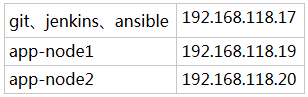
实现思路:
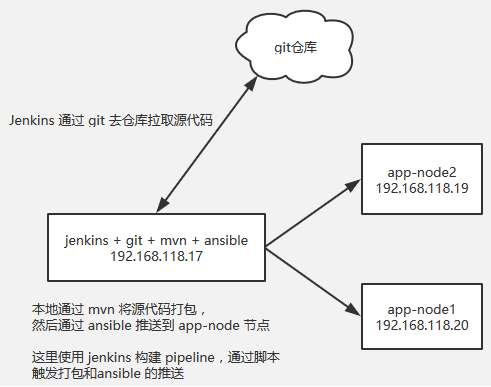
2. 持续集成实例
2.1 首先将源代码托管到 git 仓库,具体操作自行百度,例如:coding仓库。
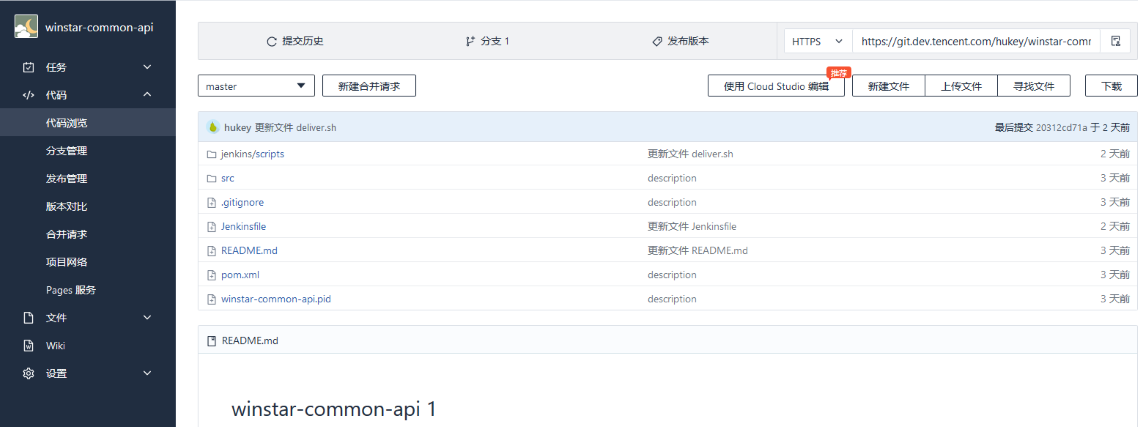
我这里是一个私有仓库,请自行创建仓库。
2.2 安装 jenkins 和 maven 工具
这里最好将 jenkins 配置文件修改如下:
[root@192.168.118.17 ~]#vim /etc/sysconfig/jenkins
...
JENKINS_USER="root"
...
修改为 root 这样可以直接使用 root用户打包,不用在其他用户家目录下构建依赖包
本次构建使用了 jenkins 的 pipeline 功能,这里需要安装一些插件:
系统管理 -> 插件管理 -> 可选插件 搜索一下插件进行安装:
Blue Ocean
插件安装完成后,重启下服务:
[root@192.168.118.17 ~]#systemctl restart jenkins
安装 git 和 maven
安装git
[root@192.168.118.17 ~]#yum install git -y
安装 maven
下载地址:http://maven.apache.org/download.cgi
[root@192.168.118.17 /usr/local/src]#tar xf apache-maven-3.1.1-bin.tar.gz -C /usr/local/
[root@192.168.118.17 /usr/local/src]#cd /usr/local/
[root@192.168.118.17 /usr/local]#ln -vs /usr/local/apache-maven-3.1.1/ /usr/local/maven
‘/usr/local/maven’ -> ‘/usr/local/apache-maven-3.1.1/’ [root@192.168.118.17 /usr/local]#ln -vs /usr/local/maven/bin/mvn /usr/bin/
‘/usr/bin/mvn’ -> ‘/usr/local/maven/bin/mvn’
安装好两个工具后,首先通过 git 将源代码克隆下来,通过 maven 进行测试。
[root@192.168.118.17 ~]#git clone https://git.dev.tencent.com/hukey/winstar-common-api.git
[root@192.168.118.17 ~]#cd winstar-common-api/
[root@192.168.118.17 ~/winstar-common-api]#mvn clean package -Dmaven.test.skip=true
第一次通过 mvn 打包时间会长一点。

出现如上信息,则打包完成。
2.3 通过 ansible 将程序推送到需要部署的节点
接下来的思路:
通过 ansible 将 xxx.jar 文件推送到需要部署的服务器上,启动起来。
安装 ansible 并配置:
[root@192.168.118.17 ~]#yum install ansible -y
(1)将 ansible 主机连接 程序部署主机设置为免密码登录
[root@192.168.118.17 ~]#ssh-keygen -t rsa -P ''
[root@192.168.118.17 ~]#ssh-copy-id root@192.168.118.19
[root@192.168.118.17 ~]#ssh-copy-id root@192.168.118.20
(2)配置 ansible 组
[root@192.168.118.17 ~]#vim /etc/ansible/hosts
...
[common-api]
192.168.118.19:22 ansible_ssh_user=root adrser=/app/node-1/
192.168.118.20:22 ansible_ssh_user=root adrser=/app/node-1/
...
格式:
ip:port ansible_ssh_user=用户名 adrser=设置一个变量,这里设置的变量为一个程序部署目录,这两台主机目录必须存在。
(3)测试 ansible 无密码验证
[root@192.168.118.17 ~]#ansible common-api -m ping
192.168.118.20 | SUCCESS => {
"changed": false,
"ping": "pong"
}
192.168.118.19 | SUCCESS => {
"changed": false,
"ping": "pong"
}
(4)通过 ansible 为两台程序节点部署环境
创建启动程序目录:
[root@192.168.118.17 ~]#ansible common-api -m file -a "path=/app/node-1 state=directory"
192.168.118.19 | SUCCESS => {
"changed": true,
"gid": 0,
"group": "root",
"mode": "0755",
"owner": "root",
"path": "/app/node-1",
"size": 6,
"state": "directory",
"uid": 0
}
192.168.118.20 | SUCCESS => {
"changed": true,
"gid": 0,
"group": "root",
"mode": "0755",
"owner": "root",
"path": "/app/node-1",
"size": 6,
"state": "directory",
"uid": 0
}
为两台程序节点安装jdk
# 将jdk拷贝到远程主机,并解压到 /usr/local/ 目录
[root@192.168.118.17 ~]#ansible common-api -m unarchive -a "src=/usr/local/src/jdk-8u77-linux-x64.tar.gz dest=/usr/local/" # 创建软链接文件
[root@192.168.118.17 ~]#ansible common-api -m file -a "path=/usr/bin/java src=/usr/local/jdk1.8.0_77/bin/java state=link" [root@192.168.118.17 ~]#ansible common-api -m file -a "path=/usr/bin/javac src=/usr/local/jdk1.8.0_77/bin/javac state=link"
(5)首先将 jar 包推送到两台服务器上,是为了编写启动脚本比较方便。
[root@192.168.118.17 ~]#ansible common-api -m copy -a "src=/root/winstar-common-api/target/winstar-common-api-1.0.0-SNAPSHOT.jar dest={{adrser}}"
(6)编写程序启动脚本
[root@192.168.118.19 /app/node-1]#vim service.sh
#!/bin/bash
cd /app/node-1
start(){
if [ -f `ls *.jar` ];then
APP=$(ls *.jar)
nohup java -jar $APP &
else
echo "Error: no app!"
fi
} stop(){
pkill -9 java
} update(){
if [ ! -d backup ];then
mkdir -p backup
fi
mv -f *.jar backup
rm -rf nohup.out
} case $1 in
start)
start
;;
stop)
stop
;;
update)
stop
update
;;
*)
echo "Usage: $0 [start | stop | update]"
esac
编写了一个比较简单的脚本,这个脚本只是用来测试使用,如果生产环境使用,还有许多地方需要进行改善。
将这个脚本放在两个程序节点 /app/node-1/目录下。
(7)通过 ansible 测试程序能否正常启动成功
第一步,将程序从控制节点拷贝到程序节点:
# 安装 net-tools 包,主要用到 netstat 命令
[root@192.168.118.17 ~]#ansible common-api -m yum -a "name=net-tools state=present"
# 查看目前在工作的端口信息
[root@192.168.118.17 ~]#ansible common-api -a "netstat -ntplu"
192.168.118.19 | SUCCESS | rc=0 >>
Active Internet connections (only servers)
Proto Recv-Q Send-Q Local Address Foreign Address State PID/Program name
tcp 0 0 0.0.0.0:22 0.0.0.0:* LISTEN 891/sshd
tcp 0 0 127.0.0.1:25 0.0.0.0:* LISTEN 1454/master
tcp6 0 0 :::22 :::* LISTEN 891/sshd
tcp6 0 0 ::1:25 :::* LISTEN 1454/master 192.168.118.20 | SUCCESS | rc=0 >>
Active Internet connections (only servers)
Proto Recv-Q Send-Q Local Address Foreign Address State PID/Program name
tcp 0 0 0.0.0.0:22 0.0.0.0:* LISTEN 882/sshd
tcp 0 0 127.0.0.1:25 0.0.0.0:* LISTEN 1369/master
tcp6 0 0 :::22 :::* LISTEN 882/sshd
tcp6 0 0 ::1:25 :::* LISTEN 1369/master # 将应用程序拷贝到程序节点
[root@192.168.118.17 ~]#ansible common-api -m copy -a "src=/root/winstar-common-api/target/winstar-common-api-1.0.0-SNAPSHOT.jar dest={{adrser}}"
第二步,启动程序,查看程序端口
# 启动应用程序
[root@192.168.118.17 ~]#ansible common-api -a "sh {{adrser}}/service.sh start"
# 启动完毕间隔一段时间,查看应用程序端口是否启动完成
[root@192.168.118.17 ~]#ansible common-api -a "netstat -ntplu"
192.168.118.19 | SUCCESS | rc=0 >>
Active Internet connections (only servers)
Proto Recv-Q Send-Q Local Address Foreign Address State PID/Program name
tcp 0 0 0.0.0.0:22 0.0.0.0:* LISTEN 891/sshd
tcp 0 0 127.0.0.1:25 0.0.0.0:* LISTEN 1454/master
tcp6 0 0 :::3090 :::* LISTEN 3447/java
tcp6 0 0 :::3091 :::* LISTEN 3447/java
tcp6 0 0 :::22 :::* LISTEN 891/sshd
tcp6 0 0 ::1:25 :::* LISTEN 1454/master 192.168.118.20 | SUCCESS | rc=0 >>
Active Internet connections (only servers)
Proto Recv-Q Send-Q Local Address Foreign Address State PID/Program name
tcp 0 0 0.0.0.0:22 0.0.0.0:* LISTEN 882/sshd
tcp 0 0 127.0.0.1:25 0.0.0.0:* LISTEN 1369/master
tcp6 0 0 :::3090 :::* LISTEN 3200/java
tcp6 0 0 :::3091 :::* LISTEN 3200/java
tcp6 0 0 :::22 :::* LISTEN 882/sshd
tcp6 0 0 ::1:25 :::* LISTEN 1369/master
应用端口:3090,管理端口:3091 说明启动成功。
至于 stop 和 update 可以自行测试,必须要保证脚本的可用性,因为后面会用到。
2.4 配置 jenkins pipeline流水线
登录 jenkins -> 新建任务

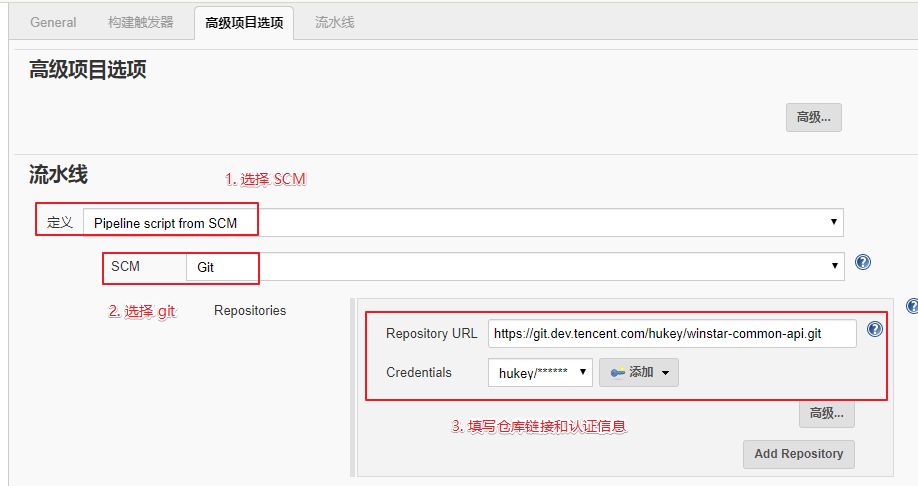
应用并保存,这样 jenkins 配置已经完成。要使用 jenkins 的 pipeline 功能,要需要在 git 仓库里新增几个配置文件。
2.5 在 git 仓库配置 pipeline 文件
登录到仓库页面

Jenkinsfile 文件内容如下:
pipeline{
agent any
stages {
stage('Build') {
steps{
sh 'mvn clean package -Dmaven.test.skip=true'
echo 'Build success.'
}
}
stage('Test') {
steps{
sh 'mvn test'
}
post {
always {
junit 'target/surefire-reports/*.xml'
}
}
}
stage('Deliver') {
steps {
sh 'sh ./jenkins/scripts/deliver.sh'
}
}
}
}
代码内容很简单,分为三段:
1. 打包
2. 测试
3. 发布
重点关注下 第三个 发布是通过出一个脚本来实现的。因此这个目录和脚本必须也放置到 git 仓库。 将 jenkins pipeline 配置文件和脚本放置到 git仓库,这样更易于维护,而且对 jenkins 的使用会更加灵活。
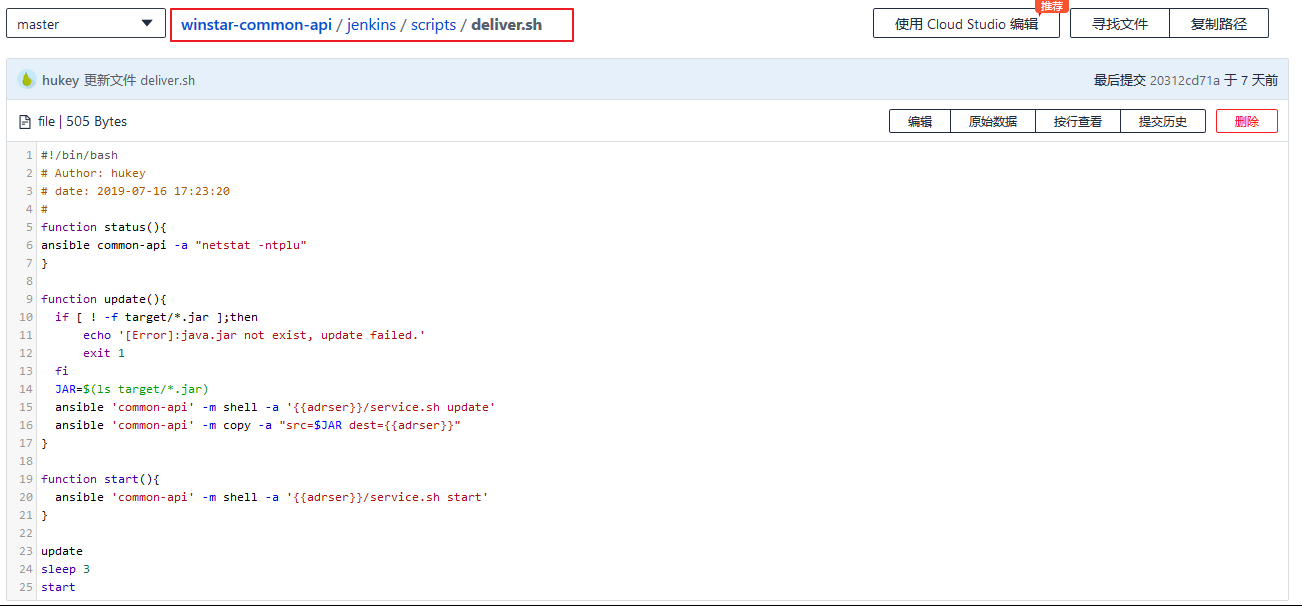
注意脚本放置的目录,脚本内容如下:
#!/bin/bash
# Author: hukey
# date: 2019-07-16 17:23:20
#
function status(){
ansible common-api -a "netstat -ntplu"
} function update(){
if [ ! -f target/*.jar ];then
echo '[Error]:java.jar not exist, update failed.'
exit 1
fi
JAR=$(ls target/*.jar)
ansible 'common-api' -m shell -a '{{adrser}}/service.sh update'
ansible 'common-api' -m copy -a "src=$JAR dest={{adrser}}"
} function start(){
ansible 'common-api' -m shell -a '{{adrser}}/service.sh start'
} update
sleep 3
start
上面的脚本,必须和 app-node 中的脚本对应着来看,简要说下:
首先 执行 update 操作,将 app-node 上的应用程序停止并备份到backup目录,将本地的 jar 程序拷贝到 app-node 节点;
再次 通过 start 将 app-node 上的程序启动起来。
这样一个持续性的流水线工作就完成了。
3. 持续集成测试
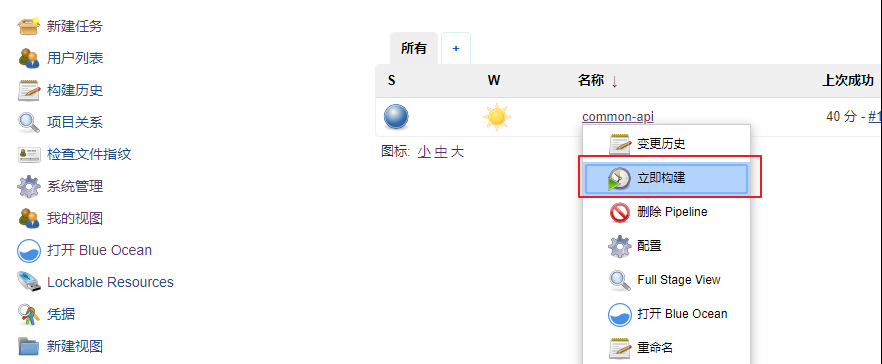
点击构建,然后查看后台日志输出信息:
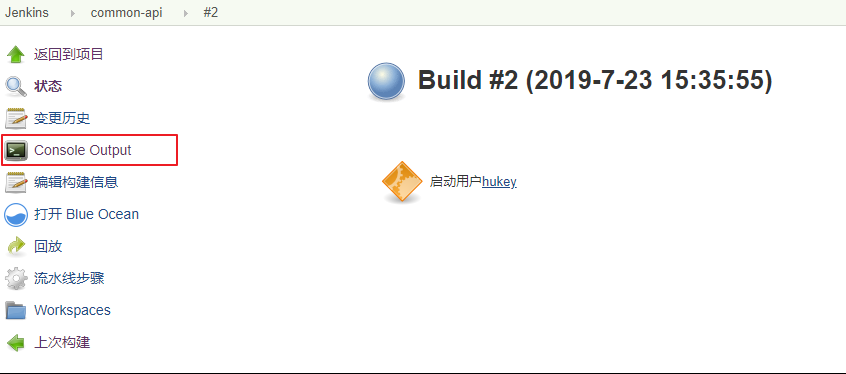
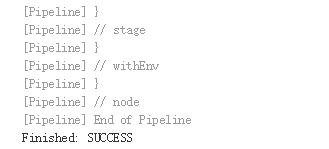
当返回 SUCCESS 说明构建成功了。也可以通过 Blue Ocean 查看


到这里, 采用 jenkins 构建 java 项目持续集成已经完毕,这里采用的是手动触发构建,如果需要自动构建可以通过 webHook 来实现。
[ jenkins ] git+jenkins+maven + ansible 部署java程序的更多相关文章
- CentOS配置git和maven自动部署java
#安装Git yum install git #测试是否成功 git -version #正确 #git version 1.7.1 #配置git config --global user.name ...
- Jenkins和maven自动化构建java程序
转自:http://www.cnblogs.com/gao241/archive/2013/04/08/3008380.html,版权归原作者所有. Jenkins是一个非常出色的持续集成服务器,本文 ...
- linux环境下搭建Jenkins持续集成(Jenkins+git+shell+maven+tomact)
准备环境 jenkins.war包 ,jdk1.8 ,tomact , maven,git 1.Jenkins war包,下载地址https://jenkins.io/zh/download/ ...
- Linux中部署JAVA程序
JAVA程序在开发完成后,需要部署到服务器,如果是WEB项目,需要部署到WEB服务器,否则部署到应用服务器. JAVA是跨平台的编程语言,服务器的操作系统可以是Windows.Linux或者其它,下面 ...
- jenkins配置自动部署java程序
任务背景 该项目包含4个程序包:a.jar,b.jar,c.jar,d.jar,每次启动前需要修改程序中的配置文件(修改数据源配置),然后按照先后顺序启动. 任务目标 1.利用jenkins拉取代码, ...
- jenkins+git实现docker持续部署
jenkins所做的事情很简单,就拿我现在的情况来说吧,(1).每次开发完成,我都会push到我的远程仓库:(2).我再将我push到远程仓库的代码pull到我的测试服务器上:(3).在测试服务器上, ...
- 使用Maven自动部署Java Web应用到Tomcat服务器
学习如何使用Maven,我推荐一本工具书,<maven the definitive guide>.在这本工具书手中,详细介绍了maven的使用思想,并且提供了从基本到复杂的具体项目应用. ...
- 使用Maven自动部署Java Web项目到Tomcat问题小记
导读 首先说说自己为啥要用maven管理项目,一个直接的原因是:我在自己电脑上开发web项目,每次部署到服务器上时都要经历如下步骤: 首先在Eclipse里将项目打包成war包 将服务器上原来的项目文 ...
- ansible部署java及数据库环境
wget https://artifacts.elastic.co/downloads/elasticsearch/elasticsearch-6.3.1.rpm wget https://artif ...
随机推荐
- __property 关键字的使用
https://blog.csdn.net/lixingshi/article/details/41277577 __property是属性关键字,用来定义类的某种属性. 给类定义属性,是BCB的扩展 ...
- Xilinx ISE的时序约束
使用Synplify Pro加时序约束.综合完毕后,可以在ISE中进行布局.布线.需要用.ucf文件指定布局布线的时钟约束.前者可以比后者小. 早期的ISE,两个约束可以继承.现在用的高版本,反而需要 ...
- web开发学习的网站
网易云课堂>imooc>coursera 网易云课堂 imooc.com 关于web的视频会多一些 最近要学一个付费的课程 http://www.v2ex.com/t/154242 ...
- css去除图片间隙
问题如下图 把图片转换成块状元素即可 .img{ display: block; } 解决后:
- [面试]快来测测你的C++水平
在32位编译环境下进行测试. 以下代码运行结果是什么? #include <iostream> using namespace std; class D { public: static ...
- windows10 命令行修复系统引导
文章介绍的方法适用于拥有一个刻录有原版win10安装镜像的用户 下载地址:https://www.microsoft.com/zh-cn/software-download/windows10 首先进 ...
- Android 开发常用工具合集
在 Android 开发中经常使用到的小功能,用于记录开发的那些事^_^ 1. 获取 release 和 debug 版本的 SHA1 public static String getSHA1(Con ...
- Linux下用jar命令替换war包中的文件【转】
问题背景:在Linux环境上的weblogic发布war包,有时候只是修改了几个文件,也要上传整个war包,这样很费时间,因此整理了一下Linux环境,更新单个文件的方法. 1.如果要替换的文件直接在 ...
- C++ atof 函数
腾讯云:https://cloud.tencent.com/developer/article/1391966 atof函数: 功能:将字串转换成浮点型数 相关函数 atoi,atol,strtod, ...
- python 与开源Gis 书本知识点测试
# -*- coding: utf-8 -*- print(u"python与开源QGis课题研究组")#print("汉字") #++++++++++++++ ...
